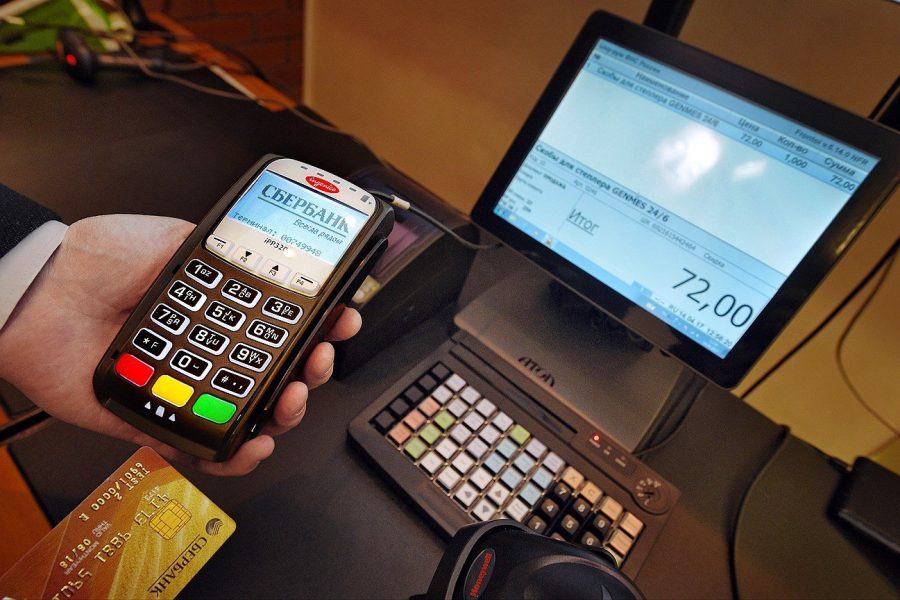В конце рабочего дня кассиры вынуждены закрывать отчёты на своих рабочих местах. Но по непонятным причинам возникает сбой, и появляется сообщение «При подключении оборудования произошла ошибка» (999) в Атол. Что это значит и как решить эту проблему — читайте в этой статье далее.
Содержание
- Ошибка 999 в Атол – каковы причины?
- Тестирование 1С платформы при подключении оборудования
- Проверка драйвера
- Изменение протокола и канала устройства Атол
Ошибка ведёт себя крайне непредсказуемо. Иногда может появляться в устройстве в течение рабочего дня. Есть мнение, что помогает переустановка драйвера. Далее вы узнаете, как это сделать. Причины могут быть действительно в сбое ПО или самого оборудования (Атол или ПК). В большинстве случае РМК просто не подключается к определённой кассе. Виновником может выступать неизвестное устройство, которое заняло нужный порт COM. В таком случае необходимо изменить порт.
Читайте также: значение не является значением объектного типа 1С — https://rusadmin.biz/oshibki/znachenie-ne-yavlyaetsya-znacheniem-obektnogo-tipa-1s/.
Тестирование 1С платформы при подключении оборудования
Для начала необходимо попытаться протестировать платформу 1С, чтобы убедиться, что причина не в ней.
Для этого перейдите в настройки РМК:
- Выберите пункт «Торговое оборудование»;
- Нажмите кнопку «Функции» и далее «Тест устройства»;
- Если появляется ошибка и система выдаёт сообщение «Тест не пройден» или что-нибудь подобное, попробуйте снова запустить его.
Такая рекомендация может помочь в случае сбоев программы. Модуль пытается отыскать неверный код и исправить его. Попробуйте выйти из тестирования и попытаться подключиться к кассе.
Прочитайте о том, как решить: слишком много фактических параметров 1С 8.3 — https://rusadmin.biz/oshibki/slishkom-mnogo-fakticheskih-parametrov-v-1c-8-3/.
Проверка драйвера
Чтобы проверить работоспособность драйвера Атол на ПК, необходимо попасть в диспетчер устройств. Для этого есть несколько способов. Независимо от версии Windows, оба они будут работать. Попробуйте сделать так: вместе нажмите WIN+R и введите в строку «devmgmt.msc». После чего нажмите клавишу Ввода. Или вместе нажмите WIN+Pause и выберите слева этот пункт.
Выполните следующие действия:
- Среди пунктов списка вам необходимо найти «Другие устройства» и нажать на него;
- Откроется список из 2 или более пунктов. В нём не должно быть значков с жёлтыми иконками и восклицательным знаком. Это свидетельствует о том, что для этих подключенных устройств система не имеет драйверов;
- Если это действительно так, вам необходимо вставить в привод CD с ПО и установить его. Или нажать ПКМ по неопознанному устройству и выбрать пункт «Обновить драйверы». После чего выбрать строку под названием «Автоматически…».
Когда драйвер будет установлен, следует снова вернуться в это окно, чтобы убедиться, что всё в порядке. Это нужно сделать обязательно, так как если вы сами установили драйвер, который нашли в сети, он может не подойти к версии ОС или её разрядности.
Рассмотрим способ настройки драйвера Атол, когда появляется сбой 999. Для этого нужно нажать на кнопку «Пуск» в Windows.
Затем:
- Найдите раздел «Атол» и нажмите на него, чтобы показались дополнительные разделы и папки;
- Выберите среди этих пунктов «Драйвер Атол»;
- Откроется окно «Тест драйвер ККТ». В нём выберите кнопку «Настройка свойств»;
- Выберите пункт «Проверка связи». Ниже в строке «Результат» должны появиться соответствующие данные, которые говорят нам о том, что всё в порядке;
- Теперь перейдём к верхней части окна и выберем в пункте «Режим» значение «Отчёт с гашением»;
- Ниже нажмите кнопку «Войти». Затем ещё ниже выберите «Снять отчёт»;
- При этом в окне должна быть установлена галочка «Устройство включено»;
- Если всё в порядке, нажмите кнопку «Выйти» вверху справа.
После этого открываем 1С предприятие и открываем смену. Если такой способ не помог решить ошибку при подключении оборудования 999 в Атол, попробуйте следующую инструкцию.
Это может быть полезным: ошибка при выполнении запроса GET к ресурсу e1cib/cmi/commands.
Изменение протокола и канала устройства Атол
В зависимости от модели устройства Атол, его настройки могут отличаться.
Далее рассмотрим подключение Атол к ПК на примере Fprint 22.
- Включите питание устройства, нажав и удерживая соответствующую кнопку на панели Атол;
- Затем необходимо удерживать кнопку питания до тех пор, пока она не моргнёт индикатором 4 раза;
- После этого на чековой бумаге устройство покажет возможные варианты действий. Обратите внимание на пункт «Канал обмена». Цифра указывает на количество нажатий для вызова этого пункта. Нажмите 2 раза на кнопку питания;
- Снова на бумаге будут несколько вариантов канала обмена и цифры для его вызова;
- Для выбора канала RS-232 нужно нажать 2 раза, чтобы выбрать USB, нажмите кнопку питания 3 раза;
- После выбора необходимого канала нажмите 4 раза кнопку Power, чтобы перейти к выбору протокола обмена;
- Здесь будут пункты «Атол» — нужно нажать 2 раза, «Штрих» — 3 раза. Нажмите кнопку питания соответствующее количество раз;
- В завершение нажмите на кнопку 1 раз, чтобы выйти из меню настроек.
Таким образом, вы сможете выбрать для кассового аппарата Атол необходимый канал и протокол обмена. Попробуйте изменить их, если появляется ошибка подключения оборудования 999 в кассовом устройстве Атол. В противном случае, при неудачно подключении, попытайтесь обратиться в техническую поддержку или к системному администратору.
Опубликовано 28 июля 2019 Обновлено 09 октября 2020
|
NX |
Внутренняя ошибка терминала, например, отсутствие маршрута сети или сброс ip-адреса |
Техническая проблема-обратиться в техническую поддержку |
|
Z1 |
Техническая ошибка терминала; если нет приоритета pin, то карта не обслуживается |
Техническая проблема Порядок действий:
|
|
Z3 |
Невозможно передать авторизационный запрос в онлайновом режиме; отклонено в оффлайновом режиме |
Решение: Перезагрузите терминал. При включении терминала на экране появится надпись «Для режима работы с кассой нажать F» — нужно нажать F; |
|
Ошибка internal service error — может встречаться на PAX30 |
Причина: При подключении по USB в МК, наша система пытается получить серийный номер терминала. Всего дается 5 попыток. Если после 5 попытки серийный номер терминал не будет получен, будет «NULL». |
Решение: Скорее всего терминал не успел прогрузиться в течение 5 попыток, поэтому необходимо:
|
| Ошибка Internal Error при проведении оплаты через приложение LIFE PAY + терминал (pax SP30 или IPP 320-350) |
Причина:
|
Решение:
|
|
Ошибка «Свяжитесь с ЦА» |
Причина: заполнен журнал операций |
Решение: Перед проведением операции надо очистить журнал (при этом на кассе, в приложении может отобразится ошибка NO CODE) |
|
Ошибка, проверьте настройки процессинга на ТМС (встречается на автономных терминалах (не IPP320) |
Причина: сбой ПО |
Решение: Выполните следующие манипуляции на терминале: 1. Очистить журнал (5-123-очистка журнала) |
|
Ошибка alert irruption на ipp 320 (встречается и на iCT220) |
Причина: Сработала защита от вскрытия. Ошибка Alert Irruption может возникнуть в результате: сильного удара, например при падении со стола; падения напряжения (или плохого контакта) внутреннего источника питания ниже 3 В; переохлаждения или резкого перепада температуры; попадания жидкости внутрь терминала; |
Решение: Исправить ошибку Alert Irruption смогут только в сервисном центре производителя, в данном случае — Ingenico. Если терминал новый и на гарантии — информировать банк о проблеме. Если гарантия завершилась — приобрести новый |
|
Ошибка «Обрыв соединения» на IPP320 при попытке провести сверку, оплату |
Причина: PP320 — кассовый пин-пад. Не работает автономно, а получает команды от кассы, связь берет тоже от кассы |
Решение: Необходимо настроить терминал на работу с кассой:
3. Войти в диспетчер устройств на компьютере и посмотреть номер usb-порта к которому подключен терминал (Порты (COM и LPT)-Ingenico Telium (COM…)); 4. Войти на диск C в папку Аркус2-Ini-cashreg и прописать номер порта из диспетчера устройств (PORT=COM…). Сохранить файл; Далее загружаем конфигурацию, предварительно очистив журнал: 5. Очистка журнала:
Должна появиться надпись «Журнал очищен» 6. Сессия ТМС:
Через некоторое время на терминале появиться надпись «Установка обновлений» и он перезагрузится 7. Загрузка рабочих ключей:
8. Тест оплаты на 1 руб:
|
|
Ошибки на IPP 320/350 Ошибка 5 |
не установлена |
|
|
Ошибка — No serial |
При подключении по USB в МК, наша система пытается получить серийный номер терминала. Всего дается 5 попыток. Если после 5 попытки серийный номер терминал не будет получен, будет «no serial». Скорее всего терминал не успел прогрузиться в течение 5 попыток. Значит нужно вытащить питание IPP из розетки, вставить обратно. Дождаться когда на терминале будет «Готов к работе». После этого выполнить поиск на Lifehub. |
|
Ошибка “вставьте карту” на терминале |
Причина: Такая надпись обычно свидетельствует о том, что на терминале отсутствует конфигурация, скорее всего очень долго не выполняли сверку итогов на терминале. Решение: Если будет ошибка, при выполнении сверки итогов, то из списка выбрать “загрузить ключи” — дождаться сообщения о том, что успешно. |
|
Ошибка, проверьте настройки процессинга на ТМС (встречается на автономных терминалах (не IPP320) |
Причина: сбой ПО |
Решение: Выполните следующие манипуляции на терминале: 1. Очистить журнал (5-123-очистка журнала) |
|
Ошибка 100 |
Причина: сбой ПО |
Решение: Необходимо очистить журнал операций.
|
|
Ошибка: ”Обрыв соединения” на терминале IPP320 |
Причина:
|
Решение:
|
|
При попытке оплатить по карте печатается чек “операция отменена” (на ICT 250) |
Причина: не установлена |
Решение:
|
|
Ошибка 555 / Ошибка 005 (при попытке сделать возврат — предлагает использовать ЧИП) |
Причина: не установлена |
Решение: Сообщить об ошибке в техническую поддержку |
|
Ошибка на ICT 250 — “Пин-пад не подключен» и мигает надпись Allert Irruption |
Причина: устройство вышло из строя |
Решение: Сообщить об ошибке в техническую поддержку |
|
Ошибка 999 и 01 на терминале Ingenico iPP320 / iPP350 |
Причина: не установлена |
Решение: В случае возникновения ошибки 999 (МК, Windows), в первую очередь:
|
|
Ошибка “повторите транзакцию” на IWL 250 |
Причина: сбой ПО |
Решение: 1. Перезагрузить (желтая + точка), убедиться что интернет подключен. |
|
Ошибка: Отложенная операция не выполнена. Обратитесь в ЦА. |
Причина: не установлена |
Решение:
Перезагрузить IPP, нажав желтую кнопку плюс кнопку #, при запуске терминала нажать F, далее выбирать пункт: работать с кассой — > нет.
Если неуспешно — Сообщить об ошибке в техническую поддержку |
|
На IWL 250 нет связи, оплаты не проходят и трубка на экране в горизонтальном положении (красная) |
Причина: Не настроена точка доступа |
Решение: Настроить точку доступа
После включения терминала необходимо дождаться, когда он поймает сеть. Шкала, указывающая на уровень сигнала связи, и поднятая зеленая трубка говорят о том, что терминалом можно пользоваться. |
|
На слип чеке о сверке итогов сообщение “Итоги не совпали” |
Причина: в рамках смены были неуспешные операции, сбои связи и т.д |
Решение: игнорировать; это лишь информационное сообщение. |
|
Ошибка “Отсутствует файл Currency.pst” при оплате через Inpas |
Причина: не указана |
Решение:
|
|
На автономном терминале Ingenico при попытке входа в меню оплаты через клавишу «0» вместо пунктов
терминал сразу предлагает вставить карту |
Причина: не указана |
Решение: на нем необходимо провести очистку журнала и сессию ТМС. После появится возможность попасть в меню оплаты и проводить транзакции 1.Очистка журнала:
В зависимости от типа связи выбираем: — ETHERNET- если терминал подключен к сети по проводу ETH; — TELIUM NET — если терминал работает по сим-карте; — WIFI – если терминал работает через Wifi.
|
Загрузка конфигураций на терминал
1. На компьютер необходимо установить программу Аркус2 и драйвер IngenicoUSBDrivers_2.80_setup;
2. Подключаем терминал к компьютеру через USB;
3. При включении терминала на экране появится надпись «Для режима работы с кассой нажать F» — нужно нажать кнопку F;
Далее:
— Работа с кассой? Нажать да — зеленая;
— Настройка — Нажать — зеленая;
— Интерфейс — Нажать — зеленая;
— Канал — Нажать — зеленая;
— USB — Нажать — зеленая;
— Шаг назад (нажать — красная);
— Сеть — Нажать — зеленая;
— IP через кассу — Нажать — зеленая;
— Да — Нажать — зеленая;
— 2 шага назад (2 раза нажать на красную) и выбрать «Сохранить» — на терминале должна появиться надпись «Готов к работе»
4. — Войти в диспетчер устройств на компьютере и посмотреть номер usb-порта к которому подключен терминал (Порты (COM и LPT) — Sadgem Telium port(COM…));
— Войти на диск C, в папку Аркус2-Ini-cashreg и прописать номер порта из диспетчера устройств (PORT=COM…).
— Если номер порта больше 9 (10 и выше), то после знака = нужно прописать \.
5. Войти на диск C в папку, по пути: Аркус2-Ini-cashreg и прописать номер порта из диспетчера устройств (PORT=COM…). Сохранить файл;
6. Сессия ТМС:
— Зайти в папку Аркус2 — CommandLineTool;
— Запустить байтник admin_menu — на терминале откроется меню администратора;
— на терминале выбираем пункт Сессия ТМС, нажимаем зеленую кнопку;
— ETHERNET, нажимаем зеленую;
— IP адрес: 185.222.52.1 нажимаем зеленую кнопку; порт 51016 нажимаем зеленую кнопку;
— использовать SSL? — выбираем нет, нажимаем зеленую кнопку;
— далее все подтверждаем зеленой кнопкой до появления надписей «Соединение», «Обмен данными»
Через некоторое время на терминале появится надпись «Установка обновлений» и терминал перезагрузится
7. Загрузка рабочих ключей:
— Войти в папку Аркус2 — ComandLineTools;
— Запустить байтник cacher_menu — на терминале откроется Меню кассира;
— Выбираем пункт «Загрузить ключи», нажимаем зеленую;
— Выбираем терминалы LPPxxxx, нажимаем зеленую — на терминале появится надпись Авторизация — Ответ и снова LPPxxxx — нажимаем на красную до надписи «Готов к работе» на экране.
— Открыть файл cheq в папке Аркус2. В файле д.б. указано «Загрузка мас-ключа успешно», «Загрузка пин-ключа успешно».
Ошибка 999, Ingenico3070+Arcus2+Атол(РМК)
Добрый день, при оплате выходит чек с ошибкой 999(фото прилагается). Все переустанавливали, настраивали по инструкции банка. Связь с пинпадом есть. В файле Arcus2Dllcheq.out — Код ошибки 999, код ответа не получен.
- pandrey86
- Новичок
- Сообщения: 8
- Зарегистрирован: 30 апр 2015, 13:28
Re: Ошибка 999, Ingenico3070+Arcus2+Атол(РМК)
pandrey86 » 02 май 2015, 18:38
Путь прописан(C:Arcus2dll), да и связь есть, а чеки вот такие выходят. Внезапно, как-то произошло. День закрыли нормально, с утра все перестало работать(( Банк говорит, что проблема с софтом. И ничем помочь не может, специалистов у них нет.
- pandrey86
- Новичок
- Сообщения: 8
- Зарегистрирован: 30 апр 2015, 13:28
Re: Ошибка 999, Ingenico3070+Arcus2+Атол(РМК)
kuprum66 » 08 май 2015, 21:00
Могу удаленным доступом посмотреть, через Ами, или Тим Вивер, но после праздников.
pandrey86 писал(а):Arcus2 переустанавливал
А тот ли процессинг в инсталяторе выбрал???
Коды ответов могут не совпадать , и как результат не конвертиться в нужный для Атолла.
- kuprum66
- Местный
- Сообщения: 62
- Зарегистрирован: 05 фев 2015, 16:24
Re: Ошибка 999, Ingenico3070+Arcus2+Атол(РМК)
pandrey86 » 15 май 2015, 16:46
Извиняюсь за долгие ответы, а какой процессинг выбирать, я так понял ставили по умолчанию…
Добавлено спустя 11 минут 33 секунды:
kuprum66 писал(а):Могу удаленным доступом посмотреть, через Ами, или Тим Вивер, но после праздников.
Было бы здорово…
Добавлено спустя 4 минуты 46 секунд:
upeo писал(а):Советую глянуть диспетчер устройств и сверить ком порт там и в ини файле аркуса.
Все совпадает
- pandrey86
- Новичок
- Сообщения: 8
- Зарегистрирован: 30 апр 2015, 13:28
Re: Ошибка 999, Ingenico3070+Arcus2+Атол(РМК)
handrew » 05 июн 2015, 21:48
за 3070 по PCI DSS эквайера уже сейчас натянуть могут. был список по которому несколько моделей терминалов разных производителей надо было менять после 30.04.2014 хоть они и есть PCI PED 1.x.
- handrew
- Новичок
- Сообщения: 6
- Зарегистрирован: 02 июн 2014, 19:48
- Авто: Polo
Вернуться в Ingenico
Кто сейчас на конференции
Сейчас этот форум просматривают: нет зарегистрированных пользователей и гости: 2
Содержание
Настройки онлайн-кассы Атол 1Ф
Содержание
- Ошибка 999 «Порт занят» в Атол 1Ф
- Внутренняя ошибка библиотеки Атол 1Ф
- «Транспортное приложение не найдено» Атол 1Ф
- Не передаются данные в ОФД на Атол 1Ф
- Ошибки Атол 1Ф
Знаем решение любой ошибки на Атол
Бесплатная консультация специалиста 8 (800) 700 50 95
Ошибка 999 «Порт занят» в Атол 1Ф
То, что у вас появилась эта ошибка, значит, что виртуальный COM-порт используется другим приложением. Есть несколько способов решить эту проблему:
- Закрываем все активные программы.
- Перезагружаем компьютер.
- Меняем номер COM-порта через диспетчер устройств, а после этого перезагружаем ПК.

Внутренняя ошибка библиотеки Атол 1Ф
Эту проблему может решить обновление драйвера кассы или прошивки ККМ.
«Транспортное приложение не найдено» Атол 1Ф
Если после диагностики в чеке появилось сообщение «Транспортное приложение», а напротив него «Не найдено», нужно проверить настройки оператора ФД. Также следует убедиться, что в графе «Канал обмена с ОФД» установлен EthernetOverTransport.

К тому же в свойствах драйвера в поле «Канал до ОФД» должно быть установлено значение «Автоматически».

Бесплатная консультация специалиста
Бесплатная консультация специалиста 8 (800) 700 50 95
Не передаются данные в ОФД на Атол 1Ф
Первым делом нужно проверить параметры ОФД. Если всё заполнено корректно, выполняем диагностику соединения с ОФД. Для этого:
- Включаем ККТ, одновременно зажимаем кнопку промотки чековой ленты до тех пор, пока ККМ не издаст звуковой сигнал. После этого отпускаем клавишу. После этого мы войдём в сервисный режим и получим распечатанный документ «Основное меню».
- Выбираем действие. Для этого используется кнопка промотки чековой ленты: жмём по ней три раза. Так мы запустим диагностику соединения с ОФД. После каждого нажатия ККТ воспроизводит звуковой сигнал. Необходимый документ будет распечатан через две секунды после последнего нажатия.
- Диагностика займёт какое-то время. Если соединение с интернетом плохое или появляются ошибки, может понадобиться до пяти минут. Дожидаемся печати чека. Если в чеке неполадок нет, а ошибка по-прежнему возникает, проверьте, оплачены ли услуги ОФД.


Ошибки Атол 1Ф
|
Код группы ошибок (hex) |
Код ошибки (hex) |
Описание |
|
0х3030 |
Нет ошибок |
|
|
0х3100 |
Группа аппаратных ошибок |
|
|
0х3131 |
Ошибка выделения памяти |
|
|
0х3132 |
Ошибка проверки микросхемы |
|
|
0х3133 |
Ошибка обмена с микросхемой |
|
|
0х3134 |
Ошибка чтения микросхемы |
|
|
0х3135 |
Ошибка записи/стирания микросхемы |
|
|
0х3136 |
Ошибка часов |
|
|
0х3137 |
Ошибка OTP памяти |
|
|
0х3138 |
Ошибка логики (выделенный буфер переполнен) |
|
|
0х3139 |
Ошибка работы микросхемы NVRAM |
|
|
0х313A |
Для выполнения заданной операции отсутствует аппаратная поддержка |
|
|
0х3200 |
Группа ошибок принтера |
|
|
0х3231 |
Нет бумаги |
|
|
0х3232 |
Открыта крышка |
|
|
0х3233 |
Температура ТПГ превышает рабочий диапазон |
|
|
0х3234 |
Напряжение питания превышает рабочий диапазон |
|
|
0х3235 |
Ошибка отрезчика |
|
|
0х3236 |
Аппаратная ошибка принтера |
|
|
0х3300 |
Группа ошибок скриптовой машины |
|
|
0х007F |
Ошибка виртуальной машины Pawn |
|
|
0х3380 |
Неверный тип (номер) скрипта (шаблона) |
|
|
0х3381 |
Загруженные скрипты повреждены или отсутствуют |
|
|
0х3382 |
Несовместимая версия загруженных скриптов |
|
|
0х3400 |
Группа ошибок ФН |
|
|
Ошибки, формируемые ФН |
||
|
0х3431 |
Некорректный формат или параметры команды |
Ошибка 999, Ingenico3070+Arcus2+Атол(РМК)
Добрый день, при оплате выходит чек с ошибкой 999(фото прилагается). Все переустанавливали, настраивали по инструкции банка. Связь с пинпадом есть. В файле Arcus2\Dll\cheq.out — Код ошибки 999, код ответа не получен.
- pandrey86
- Новичок
- Сообщения: 8
- Зарегистрирован: 30 апр 2015, 13:28
Re: Ошибка 999, Ingenico3070+Arcus2+Атол(РМК)
pandrey86 » 02 май 2015, 18:38
Путь прописан(C:\Arcus2\dll), да и связь есть, а чеки вот такие выходят. Внезапно, как-то произошло. День закрыли нормально, с утра все перестало работать(( Банк говорит, что проблема с софтом. И ничем помочь не может, специалистов у них нет.
- pandrey86
- Новичок
- Сообщения: 8
- Зарегистрирован: 30 апр 2015, 13:28
Re: Ошибка 999, Ingenico3070+Arcus2+Атол(РМК)
kuprum66 » 08 май 2015, 21:00
Могу удаленным доступом посмотреть, через Ами, или Тим Вивер, но после праздников.
pandrey86 писал(а):Arcus2 переустанавливал
А тот ли процессинг в инсталяторе выбрал???
Коды ответов могут не совпадать , и как результат не конвертиться в нужный для Атолла.
- kuprum66
- Местный
- Сообщения: 62
- Зарегистрирован: 05 фев 2015, 16:24
Re: Ошибка 999, Ingenico3070+Arcus2+Атол(РМК)
pandrey86 » 15 май 2015, 16:46
Извиняюсь за долгие ответы, а какой процессинг выбирать, я так понял ставили по умолчанию…
Добавлено спустя 11 минут 33 секунды:
kuprum66 писал(а):Могу удаленным доступом посмотреть, через Ами, или Тим Вивер, но после праздников.
Было бы здорово…
Добавлено спустя 4 минуты 46 секунд:
upeo писал(а):Советую глянуть диспетчер устройств и сверить ком порт там и в ини файле аркуса.
Все совпадает
- pandrey86
- Новичок
- Сообщения: 8
- Зарегистрирован: 30 апр 2015, 13:28
Re: Ошибка 999, Ingenico3070+Arcus2+Атол(РМК)
handrew » 05 июн 2015, 21:48
за 3070 по PCI DSS эквайера уже сейчас натянуть могут. был список по которому несколько моделей терминалов разных производителей надо было менять после 30.04.2014 хоть они и есть PCI PED 1.x.
- handrew
- Новичок
- Сообщения: 6
- Зарегистрирован: 02 июн 2014, 19:48
- Авто: Polo
Вернуться в Ingenico
Кто сейчас на конференции
Сейчас этот форум просматривают: нет зарегистрированных пользователей и гости: 1
Содержание
Настройки онлайн-кассы Атол 1Ф
Содержание
- Ошибка 999 «Порт занят» в Атол 1Ф
- Внутренняя ошибка библиотеки Атол 1Ф
- «Транспортное приложение не найдено» Атол 1Ф
- Не передаются данные в ОФД на Атол 1Ф
- Ошибки Атол 1Ф
Знаем решение любой ошибки на Атол
Бесплатная консультация специалиста 8 (800) 700 50 95
Ошибка 999 «Порт занят» в Атол 1Ф
То, что у вас появилась эта ошибка, значит, что виртуальный COM-порт используется другим приложением. Есть несколько способов решить эту проблему:
- Закрываем все активные программы.
- Перезагружаем компьютер.
- Меняем номер COM-порта через диспетчер устройств, а после этого перезагружаем ПК.

Внутренняя ошибка библиотеки Атол 1Ф
Эту проблему может решить обновление драйвера кассы или прошивки ККМ.
«Транспортное приложение не найдено» Атол 1Ф
Если после диагностики в чеке появилось сообщение «Транспортное приложение», а напротив него «Не найдено», нужно проверить настройки оператора ФД. Также следует убедиться, что в графе «Канал обмена с ОФД» установлен EthernetOverTransport.

К тому же в свойствах драйвера в поле «Канал до ОФД» должно быть установлено значение «Автоматически».

Бесплатная консультация специалиста
Бесплатная консультация специалиста 8 (800) 700 50 95
Не передаются данные в ОФД на Атол 1Ф
Первым делом нужно проверить параметры ОФД. Если всё заполнено корректно, выполняем диагностику соединения с ОФД. Для этого:
- Включаем ККТ, одновременно зажимаем кнопку промотки чековой ленты до тех пор, пока ККМ не издаст звуковой сигнал. После этого отпускаем клавишу. После этого мы войдём в сервисный режим и получим распечатанный документ «Основное меню».
- Выбираем действие. Для этого используется кнопка промотки чековой ленты: жмём по ней три раза. Так мы запустим диагностику соединения с ОФД. После каждого нажатия ККТ воспроизводит звуковой сигнал. Необходимый документ будет распечатан через две секунды после последнего нажатия.
- Диагностика займёт какое-то время. Если соединение с интернетом плохое или появляются ошибки, может понадобиться до пяти минут. Дожидаемся печати чека. Если в чеке неполадок нет, а ошибка по-прежнему возникает, проверьте, оплачены ли услуги ОФД.


Ошибки Атол 1Ф
|
Код группы ошибок (hex) |
Код ошибки (hex) |
Описание |
|
0х3030 |
Нет ошибок |
|
|
0х3100 |
Группа аппаратных ошибок |
|
|
0х3131 |
Ошибка выделения памяти |
|
|
0х3132 |
Ошибка проверки микросхемы |
|
|
0х3133 |
Ошибка обмена с микросхемой |
|
|
0х3134 |
Ошибка чтения микросхемы |
|
|
0х3135 |
Ошибка записи/стирания микросхемы |
|
|
0х3136 |
Ошибка часов |
|
|
0х3137 |
Ошибка OTP памяти |
|
|
0х3138 |
Ошибка логики (выделенный буфер переполнен) |
|
|
0х3139 |
Ошибка работы микросхемы NVRAM |
|
|
0х313A |
Для выполнения заданной операции отсутствует аппаратная поддержка |
|
|
0х3200 |
Группа ошибок принтера |
|
|
0х3231 |
Нет бумаги |
|
|
0х3232 |
Открыта крышка |
|
|
0х3233 |
Температура ТПГ превышает рабочий диапазон |
|
|
0х3234 |
Напряжение питания превышает рабочий диапазон |
|
|
0х3235 |
Ошибка отрезчика |
|
|
0х3236 |
Аппаратная ошибка принтера |
|
|
0х3300 |
Группа ошибок скриптовой машины |
|
|
0х007F |
Ошибка виртуальной машины Pawn |
|
|
0х3380 |
Неверный тип (номер) скрипта (шаблона) |
|
|
0х3381 |
Загруженные скрипты повреждены или отсутствуют |
|
|
0х3382 |
Несовместимая версия загруженных скриптов |
|
|
0х3400 |
Группа ошибок ФН |
|
|
Ошибки, формируемые ФН |
||
|
0х3431 |
Некорректный формат или параметры команды |
В рамках Федерального законодательства, определяющего порядок использования контрольно-кассовой техники, Сбербанк РФ предоставляет своим клиентам услугу эквайринга, то есть приема безналичных платежей с помощью банковских карт. Сервис предполагает предоставление терминала, программного обеспечения и подключения к системе платежей СБ через интернет. Предоставляются услуги печати сводных чеков, сверки итогов и т. п. Оборудование и ПО в большинстве случаев нареканий не вызывают, но абсолютной надежности на сегодняшнем уровне развития техники достичь невозможно. Да и не все пользователи эксплуатируют технику в рекомендованных условиях, поэтому вероятность увидеть сообщение об ошибке 99 на терминале Сбербанка существует.
Ошибка 99
Для сокращения объема занимаемой памяти и знакомест на дисплее, сообщения об ошибках в работе техники выводятся не в текстовом виде, а в виде цифровых кодов. Чтобы узнать подробнее, в чем причина сбоя, следует обратиться к специальной таблице.
При обращении к перечню цифровых кодов ошибок для оборудования СБ видно, что неисправность идентифицируется однозначно: 99 – нарушился контакт с пин-падом, то есть с устройством для считывания банковских карт (подобные устройства встраиваются в банкоматы). Во многих ситуациях разобраться в проблеме оборудованием и устранить причину можно, не прибегая к вызову специалистов.
Потенциальные причины и методы устранения
Причины нарушения контакта могут быть различными. В каждом случае они устраняются разными способами.
Загрязнение или окисление контактов
Загрязнение может произойти по причинам:
Для насекомых жизнь внутри электронной техники привлекательна по причине повышенной температуры, наличия труднодоступных мест и, вероятно, съедобности некоторой части компонентов оборудования. Если место установки ККТ – продовольственный магазин или склад, то вероятность возникновения проблем с техникой из-за избытка тараканов многократно повышается.
Окисление чаще всего происходит из-за:
Если следы окисления или загрязнения контактных поверхностей явно видны, то можно попробовать очистить их самостоятельно, используя чистый спирт.
В качестве профилактических мер можно практиковать периодическое вынимание-вставку разъемов. Еще лучше в процессе этой операции менять порты, к которым подключается периферия. Следует периодически (хотя бы раз в год) отдавать оборудование на профилактику в специализированные мастерские, где проведут осмотр, чистку, а при необходимости – превентивную замену потенциально опасных узлов.
Физическое повреждение кабеля или порта
В этом случае можно попытаться заменить кабель. Особенно рекомендуется это сделать, если на нем видны следы старения изоляции (мелкие трещины) или имеются механические повреждения. Если замена не помогла, значит остается вероятность проблемы с «железом», и без помощи технического специалиста в такой ситуации не обойтись.
Программное обеспечение
Не самая распространенная причина возникновения проблем, специалисты 1С разрабатывают надежное ПО, но все же такое бывает. Можно попробовать исправить ситуацию:
Конфликт портов
Одной из причин может стать подключение оборудования таким образом, что возникает конфликт использования com-портов различными периферийными устройствами. Увидеть этот момент можно через диспетчер устройств Windows. Проблема устраняется переключением на другой физический порт или переназначением com-порта для снятия конфликта.
Алгоритм действий
Из вышеприведенной информации следует пошаговый порядок действий при генерации сообщения о возникновении ошибки 99 в терминале Сбербанка или подобной эквайринговой технике в случае, если профилактика не производилась или профилактические процедуры не дали результата. Устраняем проблему, последовательно выполняя действия:
Если эти действия выполнены, а результат не достигнут и есть определенная квалификация, следует:
Если уверенности в возможности правильного выполнения этих двух пунктов нет или исправления не привели к достижению результата, остается единственный путь – обращение в специализированную организацию по ремонту подобной техники.
Сбербанк код ошибки 999
Онлайн помощь в мире айти и технологий: настройка, решение ошибок
Многие знакомы с приложением Сбербанк Бизнес Онлайн. Широкое распространение оно получило благодаря своей повышенной защите и обилием функционала. Но даже здесь можно столкнуться с определенными сбоями и проблемами. Сегодня расскажем об ошибке 99, которая может стать препятствием в самый неподходящий момент.
Что означает ошибка 99
Данный сбой возникает обычно по вашей вине. Далее транзакцию вы уже провести не можете. Это нарушение TLS-соединение, которое могут восстановить лишь специально обученные операторы банка. Чаще всего причина – сбой подключения на терминале. Посмотрите качество работы интернета, также удостоверьтесь, что есть соединение с серверами банка.
Если данные меры не сработали, то вызывайте специалистов. Возможно дело в неисправности самого терминала.
Почему возникает ошибка 99
Причины могут быть разные:
Если причина в самом платежном терминале, не пытайтесь исправить поломку сами. Начав переключать соединительные провода, желаемого результата все равно не добьетесь. Обнаружив проблему в самом терминале, звоните в техническую поддержку Сбербанка. Там разберутся, в чем дело и устранят поломку.
Если вы не знаете, куда конкретно звонить, то свяжитесь с отделением, которое занималось установкой платежного терминала.
Решение проблемы
Для исправления ошибки сделайте следующее:
С данной ошибкой вы можете столкнуться не только при работе терминала, но и проводя платежи на сайте банка или в самом приложении. Иногда сбой можно решить, переустановив ПО. Также часто причиной может стать загрязнение и запыление. Если неправильно подключен денежный ящик, то сначала нужно проверить работу интернета.
Попробуйте подключить устройство к другому порту, но только после консультации со специалистом банка. Первое, на что вам нужно обратить внимание, это кабели. Именно они являются самой распространенной причиной сбоев. По мере эксплуатации не забывайте заменять старый кабель на новый.
Раз в полгода относите терминал в сервисный центр для проверки. Там проведут техосмотр и почистят его. Если вы столкнулись с другими ошибками, перезагрузите устройство. Если не помогло, обратитесь к специалисту.
Источники:
https://sberech. com/instruktsii/kod-oshibki-99-terminala-sberbanka. html
https://atki. ru/kod-oshibki-99-v-sberbanke-zarplatnyj-reestr/
В рамках Федерального законодательства, определяющего порядок использования контрольно-кассовой техники, Сбербанк РФ предоставляет своим клиентам услугу эквайринга, то есть приема безналичных платежей с помощью банковских карт. Сервис предполагает предоставление терминала, программного обеспечения и подключения к системе платежей СБ через интернет. Предоставляются услуги печати сводных чеков, сверки итогов и т. п. Оборудование и ПО в большинстве случаев нареканий не вызывают, но абсолютной надежности на сегодняшнем уровне развития техники достичь невозможно. Да и не все пользователи эксплуатируют технику в рекомендованных условиях, поэтому вероятность увидеть сообщение об ошибке 99 на терминале Сбербанка существует.
Ошибка 99
Для сокращения объема занимаемой памяти и знакомест на дисплее, сообщения об ошибках в работе техники выводятся не в текстовом виде, а в виде цифровых кодов. Чтобы узнать подробнее, в чем причина сбоя, следует обратиться к специальной таблице.
При обращении к перечню цифровых кодов ошибок для оборудования СБ видно, что неисправность идентифицируется однозначно: 99 – нарушился контакт с пин-падом, то есть с устройством для считывания банковских карт (подобные устройства встраиваются в банкоматы). Во многих ситуациях разобраться в проблеме оборудованием и устранить причину можно, не прибегая к вызову специалистов.
Потенциальные причины и методы устранения
Причины нарушения контакта могут быть различными. В каждом случае они устраняются разными способами.
Загрязнение или окисление контактов
Загрязнение может произойти по причинам:
Для насекомых жизнь внутри электронной техники привлекательна по причине повышенной температуры, наличия труднодоступных мест и, вероятно, съедобности некоторой части компонентов оборудования. Если место установки ККТ – продовольственный магазин или склад, то вероятность возникновения проблем с техникой из-за избытка тараканов многократно повышается.
Окисление чаще всего происходит из-за:
Если следы окисления или загрязнения контактных поверхностей явно видны, то можно попробовать очистить их самостоятельно, используя чистый спирт.
В качестве профилактических мер можно практиковать периодическое вынимание-вставку разъемов. Еще лучше в процессе этой операции менять порты, к которым подключается периферия. Следует периодически (хотя бы раз в год) отдавать оборудование на профилактику в специализированные мастерские, где проведут осмотр, чистку, а при необходимости – превентивную замену потенциально опасных узлов.
Физическое повреждение кабеля или порта
В этом случае можно попытаться заменить кабель. Особенно рекомендуется это сделать, если на нем видны следы старения изоляции (мелкие трещины) или имеются механические повреждения. Если замена не помогла, значит остается вероятность проблемы с «железом», и без помощи технического специалиста в такой ситуации не обойтись.
Программное обеспечение
Не самая распространенная причина возникновения проблем, специалисты 1С разрабатывают надежное ПО, но все же такое бывает. Можно попробовать исправить ситуацию:
Конфликт портов
Одной из причин может стать подключение оборудования таким образом, что возникает конфликт использования com-портов различными периферийными устройствами. Увидеть этот момент можно через диспетчер устройств Windows. Проблема устраняется переключением на другой физический порт или переназначением com-порта для снятия конфликта.
Алгоритм действий
Из вышеприведенной информации следует пошаговый порядок действий при генерации сообщения о возникновении ошибки 99 в терминале Сбербанка или подобной эквайринговой технике в случае, если профилактика не производилась или профилактические процедуры не дали результата. Устраняем проблему, последовательно выполняя действия:
Если эти действия выполнены, а результат не достигнут и есть определенная квалификация, следует:
Если уверенности в возможности правильного выполнения этих двух пунктов нет или исправления не привели к достижению результата, остается единственный путь – обращение в специализированную организацию по ремонту подобной техники.
Онлайн помощь в мире айти и технологий: настройка, решение ошибок
Многие знакомы с приложением Сбербанк Бизнес Онлайн. Широкое распространение оно получило благодаря своей повышенной защите и обилием функционала. Но даже здесь можно столкнуться с определенными сбоями и проблемами. Сегодня расскажем об ошибке 99, которая может стать препятствием в самый неподходящий момент.
Что означает ошибка 99
Данный сбой возникает обычно по вашей вине. Далее транзакцию вы уже провести не можете. Это нарушение TLS-соединение, которое могут восстановить лишь специально обученные операторы банка. Чаще всего причина – сбой подключения на терминале. Посмотрите качество работы интернета, также удостоверьтесь, что есть соединение с серверами банка.
Если данные меры не сработали, то вызывайте специалистов. Возможно дело в неисправности самого терминала.
Почему возникает ошибка 99
Причины могут быть разные:
Если причина в самом платежном терминале, не пытайтесь исправить поломку сами. Начав переключать соединительные провода, желаемого результата все равно не добьетесь. Обнаружив проблему в самом терминале, звоните в техническую поддержку Сбербанка. Там разберутся, в чем дело и устранят поломку.
Если вы не знаете, куда конкретно звонить, то свяжитесь с отделением, которое занималось установкой платежного терминала.
Решение проблемы
Для исправления ошибки сделайте следующее:
С данной ошибкой вы можете столкнуться не только при работе терминала, но и проводя платежи на сайте банка или в самом приложении. Иногда сбой можно решить, переустановив ПО. Также часто причиной может стать загрязнение и запыление. Если неправильно подключен денежный ящик, то сначала нужно проверить работу интернета.
Попробуйте подключить устройство к другому порту, но только после консультации со специалистом банка. Первое, на что вам нужно обратить внимание, это кабели. Именно они являются самой распространенной причиной сбоев. По мере эксплуатации не забывайте заменять старый кабель на новый.
Раз в полгода относите терминал в сервисный центр для проверки. Там проведут техосмотр и почистят его. Если вы столкнулись с другими ошибками, перезагрузите устройство. Если не помогло, обратитесь к специалисту.
Источники:
https://sberech. com/instruktsii/kod-oshibki-99-terminala-sberbanka. html
https://atki. ru/kod-oshibki-99-v-sberbanke-zarplatnyj-reestr/
В конце рабочего дня кассиры вынуждены закрывать отчёты на своих рабочих местах. Но по непонятным причинам возникает сбой, и появляется сообщение «При подключении оборудования произошла ошибка» (999) в Атол. Что это значит и как решить эту проблему — читайте в этой статье далее.
Содержание
- Ошибка 999 в Атол – каковы причины?
- Тестирование 1С платформы при подключении оборудования
- Проверка драйвера
- Изменение протокола и канала устройства Атол
Ошибка 999 в Атол – каковы причины?
Ошибка ведёт себя крайне непредсказуемо. Иногда может появляться в устройстве в течение рабочего дня. Есть мнение, что помогает переустановка драйвера. Далее вы узнаете, как это сделать. Причины могут быть действительно в сбое ПО или самого оборудования (Атол или ПК). В большинстве случае РМК просто не подключается к определённой кассе. Виновником может выступать неизвестное устройство, которое заняло нужный порт COM. В таком случае необходимо изменить порт.
Читайте также: значение не является значением объектного типа 1С — https://rusadmin.biz/oshibki/znachenie-ne-yavlyaetsya-znacheniem-obektnogo-tipa-1s/.
Тестирование 1С платформы при подключении оборудования
Для начала необходимо попытаться протестировать платформу 1С, чтобы убедиться, что причина не в ней.
Для этого перейдите в настройки РМК:
- Выберите пункт «Торговое оборудование»;
- Нажмите кнопку «Функции» и далее «Тест устройства»;
- Если появляется ошибка и система выдаёт сообщение «Тест не пройден» или что-нибудь подобное, попробуйте снова запустить его.
Такая рекомендация может помочь в случае сбоев программы. Модуль пытается отыскать неверный код и исправить его. Попробуйте выйти из тестирования и попытаться подключиться к кассе.
Прочитайте о том, как решить: слишком много фактических параметров 1С 8.3 — https://rusadmin.biz/oshibki/slishkom-mnogo-fakticheskih-parametrov-v-1c-8-3/.
Проверка драйвера
Чтобы проверить работоспособность драйвера Атол на ПК, необходимо попасть в диспетчер устройств. Для этого есть несколько способов. Независимо от версии Windows, оба они будут работать. Попробуйте сделать так: вместе нажмите WIN+R и введите в строку «devmgmt.msc». После чего нажмите клавишу Ввода. Или вместе нажмите WIN+Pause и выберите слева этот пункт.
Выполните следующие действия:
- Среди пунктов списка вам необходимо найти «Другие устройства» и нажать на него;
- Откроется список из 2 или более пунктов. В нём не должно быть значков с жёлтыми иконками и восклицательным знаком. Это свидетельствует о том, что для этих подключенных устройств система не имеет драйверов;
- Если это действительно так, вам необходимо вставить в привод CD с ПО и установить его. Или нажать ПКМ по неопознанному устройству и выбрать пункт «Обновить драйверы». После чего выбрать строку под названием «Автоматически…».
Когда драйвер будет установлен, следует снова вернуться в это окно, чтобы убедиться, что всё в порядке. Это нужно сделать обязательно, так как если вы сами установили драйвер, который нашли в сети, он может не подойти к версии ОС или её разрядности.
Рассмотрим способ настройки драйвера Атол, когда появляется сбой 999. Для этого нужно нажать на кнопку «Пуск» в Windows.
Затем:
- Найдите раздел «Атол» и нажмите на него, чтобы показались дополнительные разделы и папки;
- Выберите среди этих пунктов «Драйвер Атол»;
- Откроется окно «Тест драйвер ККТ». В нём выберите кнопку «Настройка свойств»;
- Выберите пункт «Проверка связи». Ниже в строке «Результат» должны появиться соответствующие данные, которые говорят нам о том, что всё в порядке;
- Теперь перейдём к верхней части окна и выберем в пункте «Режим» значение «Отчёт с гашением»;
- Ниже нажмите кнопку «Войти». Затем ещё ниже выберите «Снять отчёт»;
- При этом в окне должна быть установлена галочка «Устройство включено»;
- Если всё в порядке, нажмите кнопку «Выйти» вверху справа.
После этого открываем 1С предприятие и открываем смену. Если такой способ не помог решить ошибку при подключении оборудования 999 в Атол, попробуйте следующую инструкцию.
Это может быть полезным: ошибка при выполнении запроса GET к ресурсу e1cib/cmi/commands.
Изменение протокола и канала устройства Атол
В зависимости от модели устройства Атол, его настройки могут отличаться.
Далее рассмотрим подключение Атол к ПК на примере Fprint 22.
- Включите питание устройства, нажав и удерживая соответствующую кнопку на панели Атол;
- Затем необходимо удерживать кнопку питания до тех пор, пока она не моргнёт индикатором 4 раза;
- После этого на чековой бумаге устройство покажет возможные варианты действий. Обратите внимание на пункт «Канал обмена». Цифра указывает на количество нажатий для вызова этого пункта. Нажмите 2 раза на кнопку питания;
- Снова на бумаге будут несколько вариантов канала обмена и цифры для его вызова;
- Для выбора канала RS-232 нужно нажать 2 раза, чтобы выбрать USB, нажмите кнопку питания 3 раза;
- После выбора необходимого канала нажмите 4 раза кнопку Power, чтобы перейти к выбору протокола обмена;
- Здесь будут пункты «Атол» — нужно нажать 2 раза, «Штрих» — 3 раза. Нажмите кнопку питания соответствующее количество раз;
- В завершение нажмите на кнопку 1 раз, чтобы выйти из меню настроек.
Таким образом, вы сможете выбрать для кассового аппарата Атол необходимый канал и протокол обмена. Попробуйте изменить их, если появляется ошибка подключения оборудования 999 в кассовом устройстве Атол. В противном случае, при неудачно подключении, попытайтесь обратиться в техническую поддержку или к системному администратору.
Опубликовано 28 июля 2019 Обновлено 09 октября 2020
СодержаниеПоказать
- 1 Что это за ошибка
- 2 Причины возникновения ошибки
- 3 Как решить проблему
Приложение Сбербанк Бизнес Онлайн, несмотря на свою функциональность и защищенность, может иногда выдавать ошибки. Это свойственно ему, как и любому другому приложению. Одна из них – ошибка 99, может возникнуть в самый непредвиденный момент. Что она означает и как ее исправить, читайте в этой статье.
Что это за ошибка
Ошибка 99 в Сбербанк Бизнес Онлайн возникает по вине пользователя. Из-за нее становится невозможно проводить транзакции. Она относится к сбою TLS-соединения и исправить ее могут только соответствующие специалисты из штата банка. Обычно эта проблема связана с нарушением контакта в платёжном оборудовании (терминале). Нужно проверить интернет-соединение и связь с банком, если это не помогло, вызвать на помощь специалистов. Им нужно сообщить о поломке платежного терминала.
Причины возникновения ошибки
Причин ошибки 99 может быть несколько, а именно:
-
отсутствие контактов в разъеме;
-
поломка кабеля в устройстве;
-
загрязнение или окисление контактов;
-
конфликтная работа с остальными устройствами;
-
сбой программного обеспечения;
-
поломка платы в терминале.
Не рекомендуется самостоятельно исправлять ошибку, если она связана с поломкой платежного терминала. Крутить провода здесь точно не надо, это ни к чему не приведет. При возникновении ошибки в терминале, сразу позвоните техническому специалисту Сбербанка. Он определит причину сбоя и приступит к починке программного обеспечения. Если вы не знаете, где найти этого специалиста, то просто обратитесь в то отделение Сбербанка, которое устанавливало вам данный терминал для оплаты.
Как решить проблему
Чтобы исправить ошибку 99, нужно сделать следующее:
-
проверить, не порван ли провод;
-
проверить состояние сетевой карты, роутера или свича;
-
при необходимости перезагрузите оборудование;
-
проверьте его на наличие обновлений;
-
узнайте, не проводятся ли на сайте Сбербанка технические работы;
-
проверьте, не находится ли сайт в черном списке антивируса.
Эта ошибка может возникать не только при работе с платежным оборудованием, но и при проведении платежей на сайте банка или в Сбербанке Бизнес Онлайн. В некоторых случаях может помочь переустановка программного обеспечения. Также сбои в оборудовании могут происходить из-за скопления в нем грязи и пыли. Если ошибка связана с некорректным подключением денежного ящика, то устранить ее можно только после проверки интернет-соединения. Переподключите устройство к другому порту, но перед этим получите консультацию представителя банка.
Особое внимание нужно уделить именно кабелям, так как из-за их поломки часто случаются сбои. Старые кабели лучше заменить на новые провода. Каждые 6 месяцев приносите платежный терминал в сервисный центр, чтобы ему провели плановый технический осмотр и произвели чистку. Если вы заметили на терминале другие коды ошибок, то перезагрузите его и отнесите к специалистам.
При работе с терминалами Сбербанка могут возникать различные сбои и неполадки. Сегодня расскажем что предпринять если появляется ошибка 99 в терминале Сбербанка. Распишем несколько возможных причин, а ниже дадим рекомендации по решению проблемы. В окне с информацией обычно написана информация вида «Ошибка 99 Оплата по карте не была произведена». Вообще в таких случаях рекомендую сразу обращаться к сотрудникам, которые устанавливали терминал. В кодах ошибок программного обеспечения код 99 означает что нарушился контакт с пинпадом.
Наша статья носит исключительно ознакомительный характер, если не уверены в своих действиях — сразу обращайтесь в сервисный центр.
Ошибка 99 — нарушился контакт с пинпадом
Причины ошибки
Тут причин может быть много, где не обойтись без технического специалиста, разумеется мы затронем лишь те, которые удастся в последствии устранить своими силами.
- Поврежденный кабель или порт;
- Окислившиеся или загрязненные контакты подключения или пинов;
- Некорректное подключение денежного ящика или конфликт с другим устройством;
- Сбой программного обеспечения, тут поможет переустановка или хотя бы перезагрузка. Программные сбои случаются крайне редко, но имеют место быть;
Для начала убедитесь что корневой DLL лежит по пути «C:sc552» и проверка завершается успешной сверкой итогов.
Многие думаю что ошибка появляется внезапно, ведь терминал мог стоять годами и проблем не возникало. Тут стоит учесть факт, что терминал с годами накапливает в себе пыль и грязь через вентиляционные отверстия. Второй причиной могут быть поселяющиеся в месте нагревательных элементов насекомые. Из-за таких банальных мелочей и случаются нарушения контактов пинпадов и портов.
Как исправить ошибку подключения
В первую очередь необходимо проверить гнезда USB подключений и кабелей, осмотреть кабеля на наличие механических повреждений. Очистить явно загрязненные участки. Далее можно воспользоваться советами.
- Посмотрите подключение денежного ящика — он может быть подключен через CR и захватывать 1 COM порт куда подключается терминал.
- Переподключите терминал к другому ком порту — согласуйте предварительно действия с представителем банка.
- Поменяйте местами USB кабеля, даже если потребуется слегка подвинуть устройства.
- замените совсем старые кабеля, на таких видно мелкие трещинки, потертости.
- 95% вероятность в нерабочем кабеле, реже проблема в самом порте ( если проблема в порте — можно видеть следы короткого замыкание — усики темнеют).
Полезный совет: для более длительной службы терминалов рекомендуется раз в полгода, год отвозить их в сервисные центры для обслуживания, обновления программного обеспечения и банальной чистки.
Если проблема глубже и попытка перестановки кабелей и чистки портов не помогает — пора оставить попытки самостоятельной починки техники и обращаться в специализированный сервисный центр. После чистки и требуемого ремонта ошибка 99 терминала Сбербанка уходит.
Заключение
Надеюсь вы разобрались почему появляется ошибка 99 в терминале Сбербанка и знаете как попробовать решить проблему самостоятельно. Если у вас есть свои советы, предложения и способы решения — напишите нам в комментариях к этой странице. Так мы вместе поможем другим пользователям в решении проблем с терминалами. Ниже ознакомительное видео про эксплуатацию и установку эквайрингового терминала Ingenico ICT250.
Евгений Загорский
IT специалист. Автор информационных статей на тему Андроид смартфонов и IOS смартфонов. Эксперт в области решения проблем с компьютерами и программами: установка, настройка, обзоры, советы по безопасности ваших устройств. В свободное время занимается дизайном и разработкой сайтов.
Оценка статьи:

Загрузка…
Самое читаемое:
 28.01.2023
28.01.2023
Как отключить рекомендуемые ролики в Яндекс Дзене
Площадка «Яндекс.Дзен» недавно перешла в собственность VK и претерпела некоторые изменения. В первую очередь это…
Далее
 28.01.2023
28.01.2023
Как отключить Т9 на Айфоне и Айпаде?
Понятие «T9» берет свое начало со времен кнопочных телефонов. Данная функция позволила людям быстро набирать…
Далее
 28.01.2023
28.01.2023
Приложение CIT Test на Xiaomi – что это и зачем нужно?
Количество приложений для смартфонов Xiaomi настолько велико, что подавляющее большинство из них остаются…
Далее
 22.01.2023
22.01.2023
RAM Plus на Samsung – что это за программа?
Оперативная память (точнее — ее объем) является решающим фактором при выборе смартфона для многих пользователей….
Далее
Безналичные платежи сейчас занимают большую долю среди всех расчетов в торговых и сервисных организациях. Абсолютное большинство магазинов, объектов общепита и прочих заведений предоставляют клиентам возможность рассчитаться банковской карточкой, поскольку для многих людей именно этот формат платежей является наиболее удобным.
Прием оплаты за услуги и товары с пластиковой карты осуществляется через специальный терминал, который устанавливает тот или иной банк. Особенно популярны услуги такого рода от Сбербанка. Однако устройства время от времени дают сбои, одним из которых является ошибка 99 терминала Сбербанка.
Суть и особенности эквайринга
Для начала нужно разобраться, в чем заключается услуга банковского эквайринга. После заключения соответствующего соглашения банковское учреждение устанавливает POS-терминал либо интегрированный модуль для кассового оборудования.
Механизм работает следующим образом:
- Клиент предоставляет пластиковую карту для оплаты.
- Данные карточки считываются терминалом.
- Устанавливается связь с банковским учреждением.
- Проводится проверка наличия нужной суммы на счете.
- Если банк подтверждает достаточность средств, производится платеж.
Продавец получает подтверждение платежа, а средства зачисляются на его счет. Банк не гарантирует немедленное зачисление, но устанавливает срок, в течение которого деньги обязательно будут перечислены.
Важно! За аренду терминала, его обслуживание и за каждый платеж с продавца взимается плата в пользу банковского учреждения.
В пакет эквайринга, предлагаемого банками, входят настройка оборудования и программ, обучение персонала работе с техникой, обеспечение расходными материалами, подключение к круглосуточной службе поддержки.
Эквайринг имеет несколько важных особенностей:
Мнение эксперта
Анастасия Яковлева
Банковский кредитный эксперт
Подать заявку
Прямо сейчас вы можете бесплатно подать заявку на займ, кредит или карту сразу в несколько банков. Предварительно узнать условия и рассчитать переплату на калькуляторе. Хотите попробовать?
- Для банка это удобный способ хранения денежных средств без привлечения вкладов и выплаты больших процентов.
- Продавцы получают более высокую выручку, если используют терминалы безналичной оплаты. Замечено, что люди легче расстаются с виртуальными деньгами, совершая покупки.
- Торговые объекты получают возможность привлекать новых клиентов, повышая качество обслуживания.
- Организации не приходится оплачивать услуги инкассации.
- Держателям карточек предоставляется возможность совершения безопасных платежей.
Эквайринг в Сбербанке может быть мобильным или предоставляться в интернет-формате. В первом случае используется терминал, подключенный к смартфону либо планшету. Второй актуален для традиционных торговых объектов и представляет собой комплект софта.
Что такое ошибка 99
При работе с терминалами могут возникать различные неполадки. В такой ситуации в окошке устройства появляется код ошибки и пояснение ее значения. Ошибка 99 терминала Сбербанка будет сопровождаться надписью «Оплата по карте не была произведена». Соответственно, операция не отображается в системе 1С.
Код 99 означает нарушение контакта с пинпадом. Причины сбоя могут быть различными. Некоторые из них можно устранить и своими силами, но чаще приходится обращаться к технической службе банка, оказывающей эквайринговые услуги.
Причины ошибки и ее устранение
Самостоятельно можно исправить ошибку, если ее причинами послужили:
- повреждение порта либо кабеля;
- окисление или загрязнение контактов пинов либо подключений;
- неправильное соединение с денежным ящиком;
- конфликт с другими устройствами;
- сбой программ.
В последнем случае может помочь перезагрузка или переустановка ПО. Необходимо убедиться, что корневой DLL находится по адресу C:sc552. Проверка должна быть завершена успешной сверкой итогов.
Нередко сбои происходят из-за скопления пыли и попадания загрязнений внутрь устройства через отверстия для вентиляции. В местах нагревания приборов могут селиться насекомые, что также приводит к нарушению контактов портов и пинпадов.
Для исправления ошибки подключения необходимо:
- Проверить состояние гнезд USB.
- Осмотреть кабели на предмет механических повреждений.
- Очистить загрязненные участки.
Ошибки, связанные с неправильным подключением денежного ящика, устраняем после проверки соединения. Устройство должно быть подключено посредством CR с захватом порта 1 СОМ, в который включается терминал. Можно попробовать переподключить прибор к другому порту, но предварительно следует проконсультироваться с представителем банка.
Особое внимание нужно уделить кабелям. Иногда достаточно поменять местами провода USB. Совсем старые кабели стоит заменить, ведь мелкие потертости и трещинки не всегда видны невооруженным глазом. Чаще проблемы возникают именно из-за проводов. Порты выходят из строя при коротком замыкании, о таком явлении свидетельствует потемнение усиков.
Опрос: довольны ли Вы качеством услуг предоставляемых Сбербанком в целом?
ДаНет
Важно! Раз в полгода терминал следует предоставлять в сервисный центр для планового обслуживания, обновления ПО и механической чистки. Это помогает предотвратить возникновение многих неисправностей.
Если все перечисленные меры не помогли, нужно обратиться в техническую службу банка, которая обеспечивает эквайринговые услуги. Список кодов всех ошибок предоставляется банковским учреждением, установившим терминал, но при необходимости их можно найти в интернете.
Важно! При появлении ошибки, которую не получается идентифицировать, следует перезагрузить терминал и обратиться к специалистам.
Ошибки в банкоматах
С ошибками могут столкнуться и владельцы карточек, пользующихся банкоматами для совершения всевозможных транзакций. При возникновении сбоя сложно понять, была ли проведена нужна операция.
Чаще всего проблемы с банкоматами связаны с ошибками при вводе данных, нарушением связи с банком, неисправностью комплектующих. Неисправности возникают из-за неправильной установки, настройки или обслуживания аппаратуры.
Ошибка 99 появляется по различным причинам. Лучше всего сразу поставить в известность о неисправности сотрудников технической службы банка, установившей оборудование и программное обеспечение. Некоторые проблемы можно попытаться устранить самостоятельно, но делать это следует максимально осторожно.
|
Код |
Описание |
Действия |
| 1 | Задача поставлена в очередь | Обратитесь в службу поддержки Сбербанка |
| 12 | Неверная настройка терминала | Обратитесь в службу поддержки Сбербанка |
| 13 | На терминал передана команда не содержащая обязательные параметры | Обратитесь в службу поддержки Сбербанка |
| 14 | Ответ терминала содержит код ошибки | Обратитесь в службу поддержки Сбербанка |
| 15 | Задача с указанным номером не найдена в очереди задач | Обратитесь в службу поддержки Сбербанка |
| 23 | На терминал передана не полная команда | Обратитесь в службу поддержки Сбербанка |
| 35 | Ошибка чтения ключей пинпада | Обратитесь в службу поддержки Сбербанка |
| 99 | Пинпад не подключен | Проверьте кабели, идущие к пинпаду и перезагрузите терминал |
| 101 | Операция не поддержи-вается | Обратитесь в службу поддержки Сбербанка |
| 113 | Ошибка загрузки динамической библиотеки | Обратитесь в службу поддержки Сбербанка |
| 230 | Ошибка чтения карты | Обратитесь в службу поддержки Сбербанка |
| 238 | Пинпад отключился | Проверьте кабели, идущие к пинпаду и перезагрузите терминал |
| 248 | Динамическая память закончилась | Перезагрузите терминал |
| 249 | На терминал передана команда не содержащая обязательные параметры | Обратитесь в службу поддержки Сбербанка |
| 250 | Внутренняя ошибка: Операция отменена | Повторите операцию. Если не помогло, обратитесь в службу поддержки Сбербанка |
| 251 | Внутренняя ошибка: Ошибка записи данных на диск | Обратитесь в службу поддержки Сбербанка |
| 252 | Внутренняя ошибка: Операция не поддержи-вается | Перезагрузите терминал и кассу. Если не помогло, обратитесь в службу поддержки Сбербанка |
| 253 | Аппаратный сбой | Проверьте подключение к ОФД |
| 254 | Внутренняя ошибка: Истекло время ожидания | Обратитесь в службу поддержки Сбербанка |
| 256 | Некорректное значение параметров | Обратитесь в службу поддержки Сбербанка |
| 361 | Карта не читается | Пповторите операцию. Если не помогло, обратитесь в службу поддержки Сбербанка |
| 362 | Карта не читается | Пповторите операцию. Если не помогло, обратитесь в службу поддержки Сбербанка |
| 363 | Карта не читается | Пповторите операцию. Если не помогло, обратитесь в службу поддержки Сбербанка |
| 364 | Карта не читается | Пповторите операцию. Если не помогло, обратитесь в службу поддержки Сбербанка |
| 403 | Введен неверный ПИН-код | Проверьте правильность ввода ПИН-кода |
| 405 | ПИН блокирован, операция невозможна | Владельцу карты обратиться в службу поддержки Сбербанка |
| 505 | Карта терминала заполнена. Требуется выполнить инкассацию | Обратитесь в службу поддержки Сбербанка |
| 507 | Срок действия карты истек | Владельцу карты обратиться в службу поддержки Сбербанка |
| 514 | На терминале установлена неверная дата | Установить правильную дату на терминале и повторить операцию |
| 518 | На терминале установлена неверная дата | Установить правильную дату на терминале и повторить операцию |
| 521 | На карте недостаточно средств | Владельцу карты пополнить баланс карты |
| 579 | Карта блокирована | Владельцу карты обратиться в службу поддержки Сбербанка |
| 584 | Сегодня по этой карте больше операций делать нельзя | Владельцу карты обратиться в службу поддержки Сбербанка |
| 585 | Период обслуживания карты истек | Владельцу карты обратиться в службу поддержки Сбербанка |
| 586 | Превышен лимит, разрешенный без связи с банком | Владельцу карты обратиться в службу поддержки Сбербанка |
| 705 | Карта блокирована | Владельцу карты обратиться в службу поддержки Сбербанка |
| 706 | Карта блокирована | Владельцу карты обратиться в службу поддержки Сбербанка |
| 708 | ПИН зачисления заблокирован | Владельцу карты обратиться в службу поддержки Сбербанка |
| 709 | ПИН списания заблокирован | Владельцу карты обратиться в службу поддержки Сбербанка |
| 2000 | Операция отменена клиентом или кассиром. | Повторите операцию если требуется |
| 2002 | Превышено время ожидания ввода ПИН-кода | Повторите операцию |
| 2003 | Операция прервана по требованию кассового ПО | Повторите операцию. Если не помогло, обратитесь в службу поддержки кассового оборудования |
| 2004 | Превышено время ожидания ответа от пинпада | Пповторите операцию. Если не помогло, обратитесь в службу поддержки Сбербанка |
| 2008 | Для этой карты операция запрещена | Обратитесь в службу поддержки Сбербанка |
| 4100 | Нет связи с банком | Повторите операцию. Если не помогло, обратитесь в службу поддержки Сбербанка |
| 4101 | На терминале нет стоп-листа | Выполнить сверку итогов терминала и повторить операцию |
| 4102 | Нет данных для расчета комиссии | Выполнить сверку итогов терминала и повторить операцию |
| 4104 | Неверный ответ на команду | Перезагрузите терминал. Если не помогло, обратитесь в службу поддержки Сбербанка |
| 4106 | Введен неверный ПИН-код | Проверьте правильность ввода ПИН-кода |
| 4107 | ПИН блокирован, операция невозможна | Владельцу карты обратиться в службу поддержки Сбербанка |
| 4108 | Номер карты неверен | Пповторите операцию. Если не помогло, обратитесь в службу поддержки Сбербанка |
| 4110 | Карта терминала заполнена | Выполнить сверку итогов терминала и повторить операцию |
| 4111 | Стоп-лист устарел | Выполнить сверку итогов терминала и повторить операцию |
| 4112 | Неверный стоп-лист | Выполнить сверку итогов терминала и повторить операцию |
| 4113 | Превышен допустимый лимит операции | Владельцу карты обратиться в службу поддержки Сбербанка |
| 4115 | Для данной карт ручной ввод запрещен | Повторите операцию, считав карту ридером |
| 4117 | Клиент отказался от ввода ПИН-кода | Повторите операцию если требуется |
| 4118 | Операции не найдены | Повторите операцию. Если не помогло, обратитесь в службу поддержки Сбербанка |
| 4119 | Нет связи с банком | Повторите операцию. Если не помогло, обратитесь в службу поддержки Сбербанка |
| 4120 | Пинпад не подключен или не за-гружены ключи | Проверьте кабели, идущие к пинпаду и перезагрузите терминал. Если не помогло, обратитесь в службу поддержки Сбербанка |
| 4121 | Терминал неисправен | Обратитесь в службу поддержки Сбербанка |
| 4122 | Ошибка смены ключей | Обратитесь в службу поддержки Сбербанка |
| 4123 | Не загружены ключи | Перезагрузите терминал. Если не помогло, обратитесь в службу поддержки Сбербанка |
| 4123 | Не загружены ключи | Перезагрузите терминал. Если не помогло, обратитесь в службу поддержки Сбербанка |
| 4125 | Вместо чипа карты считана магнитная полоса | Вставить карту в чиповый ридер и продолжить операцию |
| 4128 | Ошибка настройки терминала | Перезагрузите терминал. Если не помогло, обратитесь в службу поддержки Сбербанка |
| 4130 | Память заполнена | Сделайте сверку итогов |
| 4131 | Пинпад был заменен | Обратитесь в службу поддержки Сбербанка |
| 4132 | Операция отклонена картой | Повторите операцию |
| 4133 | Неверный код ответа по протоколу VISA2 | Повторите операцию. Если не помогло, обратитесь в службу поддержки Сбербанка |
| 4134 | Слишком долго не выполнялась сверка итогов | Выполнить сверку итогов терминала и повторить операцию |
| 4135 | Неверно настроены отделы в терминале | Обратитесь в службу поддержки Сбербанка |
| 4136 | Требуется более свежая версия прошивки в пинпаде | Обратитесь в службу поддержки Сбербанка |
| 4137 | Ошибка в вводе ПИН-кода | Проверить данные. Повторить попытку |
| 4138 | Номера карт получателя и отправителя средств совпадают | Ввести другой номер карты |
| 4139 | Нет нужного варианта связи для операции | Обратитесь в службу поддержки Сбербанка |
| 4140 | Неверный код или сумма операции | Проверить и изменить данные. Повторить попытку |
| 4141 | Программная ошибка | Повторите операцию. Если не помогло, обратитесь в службу поддержки Сбербанка |
| 4142 | Не удается выполнить команду | Повторите операцию. Если не помогло, обратитесь в службу поддержки Сбербанка |
| 4143 | Старый СТОП-лист | Обратитесь в службу поддержки Сбербанка |
| 4144 | Неправильный формат СТОП-листа | Обратитесь в службу поддержки Сбербанка |
| 4145 | Неправильный формат СТОП-листа | Обратитесь в службу поддержки Сбербанка |
| 4148 | Карта находится в СТОП-листе | Владельцу карты обратиться в службу поддержки Сбербанка |
| 4149 | На карте нет имени держателя | Владельцу карты обратиться в службу поддержки Сбербанка |
| 4150 | Превышен лимит операций без связи с банком | Выполнить операцию с установкой связи с банком |
| 4151 | Срок действия карты истек | Владельцу карты обратиться в службу поддержки Сбербанка |
| 4157 | Превышена максимальная сумма операции | Уменьшить сумму операции |
| 4158 | Карта не поддерживает операции без ПИН | Ввести ПИН |
| 4159 | Валюта операции не поддержи-вается | Обратитесь в службу поддержки Сбербанка |
| 4172 | Неизвестный код операции | Обратитесь в службу поддержки Сбербанка |
| 4173 | Данный класс функций не под-держивается | Обратитесь в службу поддержки Сбербанка |
| 4174 | Файл не найден | Обратитесь в службу поддержки Сбербанка |
| 4175 | Слишком большой файл | Обратитесь в службу поддержки Сбербанка |
| 4177 | Режим сети WiFi не поддержива-ется | Шифрование сети не отвечает требованиям |
| 4179 | Для таких карт операция не поддержи-вается | Обратитесь в службу поддержки Сбербанка |
| 4180 | Эта операция возможна только по картам Сбербанка | Использовать карту Сбербанка |
| 4181 | Нужно обновить версию UPOS в пинпаде | Обратитесь в службу поддержки Сбербанка |
| 4185 | Неверная карта администра-тора | Обратитесь в службу поддержки Сбербанка |
| 4186 | Ключ уже введен | Обратитесь в службу поддержки Сбербанка |
| 4187 | Неверный номер карты | Повторить ввод номера карты |
| 4188 | Неверный срок действия карты | Повторить ввод срока действия карты |
| 4189 | Недопустимое значение | Ввести допустимое значение изменяемого параметра |
| 4190 | Карта не читается | Используйте магнитный считыватель для чтения карты |
| 4203 | Терминал не зарегистри-рован | Обратитесь в службу поддержки Сбербанка |
| 4204 | Внутренняя ошибка сервера | Обратитесь в службу поддержки Сбербанка |
| 4205 | Ошибка связи с хостом | Обратитесь в службу поддержки Сбербанка |
| 4206 | Нарушение протокола | Обратитесь в службу поддержки Сбербанка |
| 4207 | Нарушение формата сообщений | Обратитесь в службу поддержки Сбербанка |
| 4208 | Ошибка базы данных | Обратитесь в службу поддержки Сбербанка |
| 4209 | Некорректные данные | Обратитесь в службу поддержки Сбербанка |
| 4210 | Ошибка шифрования | Обратитесь в службу поддержки Сбербанка |
| 4211 | Отсутствует ключ | Обратитесь в службу поддержки Сбербанка |
| 4213 | Сервер PSDB слишком нагружен | Повторите операцию через 2-3 минуты |
| 4220 | Не указан код региона для удаленной загрузки | Обратитесь в службу поддержки Сбербанка |
| 4221 | Не удалось восстановить связь с ККМ после удаленной загрузки | Перезагрузите терминал и кассу. Если не помогло, обратитесь в службу поддержки Сбербанка |
| 4222 | Память заполнена. Необходимо отправить чеки на сервер | Выполните сверку итогов и повторите операцию |
| 4300 | От ККМ поступило недостаточно параметров | Повторите операцию. Если не помогло, обратитесь в службу поддержки Сбербанка |
| 4303 | Мы принимаем только Visa | Обратитесь в службу поддержки Сбербанка |
| 4311 | Операция не найдена | Повторите операцию с корректным вводом данных. Если не помогло, обратитесь в службу поддержки Сбербанка |
| 4313 | Номер карты не соответствует исходному | Повторите операцию с помощью карты, по которой производилась операция |
| 4314 | Это не карта СБЕРКАРТ | Обратитесь в службу поддержки Сбербанка |
| 4315 | Разрешены только отмены в текущей смене | Выполните операцию возврат |
| 4323 | Номер карты не совпадает с исходным | Повторите операцию. Если не помгло, владельцу карты обратиться в службу поддержки Сбербанка |
| 4325 | Сумма не указана | Обратитесь в службу поддержки Сбербанка |
| 4326 | Карта прочитана не полностью. Повторите считывание карты | Владельцу карты обратиться в службу поддержки Сбербанка |
| 4327 | Нет товаров для отображения | Произведите настройку списка товаров и цен |
| 4328 | Информация о товаре отсутствует или неполна | Произведите настройку списка товаров и цен |
| 4329 | Справочник товаров переполнен | Произведите настройку списка товаров и цен |
| 4330 | Товар не найден | Произведите настройку списка товаров и цен |
| 4334 | Карта не считана. Либо цикл ожидания карты прерван нажатием клавиши ESC, либо истек таймаут | Повторите операцию. Если не помогло, обратитесь в службу поддержки Сбербанка |
| 4336 | Валюта указана неверно | Обратитесь в службу поддержки Сбербанка |
| 4337 | Из кассовой программы передан неверный тип карты | Обратитесь в службу поддержки Сбербанка |
| 4342 | Ошибка: невозможно запустить диалоговое окно UPOS | Обратитесь в службу поддержки Сбербанка |
| 4351 | Настроечные файлы *.tlv не найдены | Обратитесь в службу поддержки Сбербанка |
| 4355 | Этот палец уже зарегистри-рован в базе | Использовать другой палец |
| 4358 | Палец не опознан | Повторите операцию или предложите клиенту воспользоваться зарегистри-рованным пальцем |
| 4362 | Пинпад временно заблокирован. Повторите операцию через 15 сек. | Повторите операцию через некоторое время. если не помогло, обратитесь в службу поддержки Сбербанка |
| 4363 | Превышена сумма оригинальной операции | Повторите операцию. Если не помогло, обратитесь в службу поддержки Сбербанка |
| 4365 | Режим электронного захвата подписи не поддержи-вается | Обратитесь в службу поддержки Сбербанка |
| 4366 | Рассчитанная скидка меньше минимально допустимой. | Введенная или рассчитанная сумма скидки меньше минимально допустимой. Если скидка вводилась вручную, увеличьте сумму скидки, в противном случае обратитесь в службу поддержки Сбербанка |
| 4367 | RKL: неверный формат запроса | Обратитесь в службу поддержки Сбербанка |
| 4368 | RKL: не создана ключевая пара СА | Обратитесь в службу поддержки Сбербанка |
| 4369 | RKL: не загружен сертификат хоста | Обратитесь в службу поддержки Сбербанка |
| 4370 | RKL: не загружен публичный ключ СА | Обратитесь в службу поддержки Сбербанка |
| 4371 | Текущая версия ОС не поддерживает RKL | Обратитесь в службу поддержки Сбербанка |
| 4372 | RKL: хост CA дает некорректный ответ. | Необходимо перезагрузить терминал. Если не помогло, обратитесь в службу поддержки Сбербанка |
| 4380 | Штатная сверка итогов не выполнена. | Повторите операцию. Если не помогло, обратитесь в службу поддержки Сбербанка |
| 4381 | Неверный формат QR-кода | QR-код поврежден, либо финансовая операция по нему не предусмотрена |
| 4382 | Количество товара не должно превышать 4 млн. 200 тыс. единиц | Повторите операцию на меньшее количество позиций |
| 4383 | Не удалось открыть сканирующее устройство | Перезагрузите терминал. Если не помогло, обратитесь в службу поддержки Сбербанка |
| 4384 | Считаны не все данные | Повторите операцию |
| 4385 | Неверный номер пользователя | Введите корректное значение и повторите операцию |
| 4389 | Чек уже успешно передан | Действия не требуются |
| 4400 | Возможно, карта преждевре-менно вынута | Повторите операцию. Если не помогло, обратитесь в службу поддержки Сбербанка |
| 4401 | Позвоните в банк по т.(800)775-55-55 (495)544-45-46 (495)788-92-74 | Позвонить в службу авторизации Сбербанка и следовать указаниям оператора |
| 4402 | Позвоните в банк | Позвонить в службу авторизации Сбербанка и следовать указаниям оператора. |
| 4403 | Терминал заблокирован. Обратитесь в банк. | Обратитесь в службу поддержки Сбербанка |
| 4404 | Изымите карту | Позвонить в службу авторизации Сбербанка и следовать указаниям оператора. |
| 4405 | Отказано | Обратитесь в службу поддержки Сбербанка |
| 4406 | Общая ошибка | Обратитесь в службу поддержки Сбербанка |
| 4408 | Отказано | Владельцу карты обратиться в службу поддержки Сбербанка |
| 4411 | Отказано | Владельцу карты обратиться в службу поддержки Сбербанка |
| 4412 | Транзакция неверна | Обратитесь в службу поддержки Сбербанка |
| 4413 | Сумма неверна | Обратитесь в службу поддержки Сбербанка |
| 4414 | Карта неверна | Владельцу карты обратиться в службу поддержки Сбербанка |
| 4419 | Повторите позже | Операция в данный момент невозможна. Повторить операцию через 10-15 минут. |
| 4450 | Отказано | Обратитесь в службу поддержки Сбербанка |
| 4451 | Недостаточно средств | Клиенту пополнить баланс карты |
| 4454 | Срок действия карты истек | Владельцу карты обратиться в службу поддержки Сбербанка |
| 4455 | ПИН неверен | Ввести правильный ПИН-код |
| 4457 | Транзакция не разрешена картой | Владельцу карты обратиться в службу поддержки Сбербанка |
| 4458 | Транзакция не разрешена терминалом | Обратитесь в службу поддержки Сбербанка |
| 4461 | Исчерпан лимит | Обратитесь в службу поддержки Сбербанка |
| 4462 | Карта ограничена | Обратитесь в службу поддержки Сбербанка |
| 4465 | Исчерпан лимит | Обратитесь в службу поддержки Сбербанка |
| 4468 | Повторите позже | Операция в данный момент невозможна. Повторить операцию через 10-15 минут. |
| 4475 | ПИН заблокирован | Владельцу карты обратиться в службу поддержки Сбербанка |
| 4476 | Нет исходной операции | Обратитесь в службу поддержки Сбербанка |
| 4478 | Счет неверен | Обратитесь в службу поддержки Сбербанка |
| 4481 | Повторите позже | Операция в данный момент невозможна. Повторить операцию через 10-15 минут. |
| 4482 | Отказано | Обратитесь в службу поддержки Сбербанка |
| 4483 | Ошибка обработки ПИНа | Обратитесь в службу поддержки Сбербанка |
| 4486 | Ошибка обработки ПИНа | Обратитесь в службу поддержки Сбербанка |
| 4488 | Ошибка обработки ПИНа | Обратитесь в службу поддержки Сбербанка |
| 4489 | МАС-код неверен | Обратитесь в службу поддержки Сбербанка |
| 4490 | Неверная контрольная информация | Обратитесь в службу поддержки Сбербанка |
| 4491 | Эмитент недоступен | Обратитесь в службу поддержки Сбербанка |
| 4493 | Транзакция запрещена | Обратитесь в службу поддержки Сбербанка |
| 4494 | Повторная транзакция | Обратитесь в службу поддержки Сбербанка |
| 4495 | Отказано | Обратитесь в службу поддержки Сбербанка |
| 4496 | Ошибка системы | Обратитесь в службу поддержки Сбербанка |
| 4497 | Повторите операцию позже | Операция в данный момент невозможна. Повторить операцию через 10-15 минут. |
| 4498 | МАС-код неверен | Обратитесь в службу поддержки Сбербанка |
| 4499 | Ошибка формата | Обратитесь в службу поддержки Сбербанка |
| 4710 | Такая карта не обслуживается | Обратитесь в службу поддержки Сбербанка |
| 5001 | Отказ карты при выборе приложения Error application selection | Владельцу карты обратиться в службу поддержки Сбербанка |
| 5002 | Отказ карты. Некорректный ответ Chip error | Владельцу карты обратиться в службу поддержки Сбербанка |
| 5003 | Отказ карты. Некорректный ответ Chip error | Обратиться к персоналу Сбербанка, который устанавливал терминал. |
| 5015 | Операция отменена клиентом | Повторите операцию. Если не помогло, обратитесь в службу поддержки Сбербанка |
| 5029 | Такая карта не обслуживается | Обратитесь в службу поддержки Сбербанка |
| 5042 | Ключ удаленной загрузки неверен | Обратитесь в службу поддержки Сбербанка |
| 5044 | Нужно позвонить в банк Call issuer | Владельцу карты обратиться в службу поддержки Сбербанка |
| 5053 | На карте неверные данные Data integrity error | Владельцу карты обратиться в службу поддержки Сбербанка |
| 5055 | Карта отклонила операцию Transaction declined by card | Владельцу карты обратиться в службу поддержки Сбербанка |
| 5063 | Карта не ведет историю операций | Владельцу карты обратиться в службу поддержки Сбербанка |
| 5075 | Необходимо вставить карту в чиповый ридер | Повторите операцию, используя чиповый ридер |
| 5100 | Подлинность данных не проверена | Владельцу карты обратиться в службу поддержки Сбербанка |
| 5101 | Ошибка проверки SDA Integrity check error | Владельцу карты обратиться в службу поддержки Сбербанка |
| 5102 | На карте нет нужных данных | Владельцу карты обратиться в службу поддержки Сбербанка |
| 5103 | Карта в стоп-листе | Владельцу карты обратиться в службу поддержки Сбербанка |
| 5104 | Ошибка проверки DDA Integrity check error | Владельцу карты обратиться в службу поддержки Сбербанка |
| 5105 | Ошибка проверки CDA Integrity check error | Владельцу карты обратиться в службу поддержки Сбербанка |
| 5108 | Неверная версия приложения EMV | Владельцу карты обратиться в службу поддержки Сбербанка |
| 5109 | Срок действия карты истек | Владельцу карты обратиться в службу поддержки Сбербанка |
| 5110 | Срок действия карты еще не настал | Владельцу карты обратиться в службу поддержки Сбербанка |
| 5111 | Для этой карты такая операция запрещена Operation is prohibited | Владельцу карты обратиться в службу поддержки Сбербанка |
| 5112 | Карта только что выдана | Владельцу карты обратиться в службу поддержки Сбербанка |
| 5116 | Личность клиента не проверена Cardholder verification error | Владельцу карты обратиться в службу поддержки Сбербанка |
| 5117 | Неизвестный код CVM Cardholder verification error | Владельцу карты обратиться в службу поддержки Сбербанка |
| 5118 | ПИН блокирован | Владельцу карты обратиться в службу поддержки Сбербанка |
| 5119 | Пин-пад неисправен | Обратитесь в службу поддержки Сбербанка |
| 5120 | Клиент не ввел ПИН | Повторите операцию с вводом ПИН-кода |
| 5124 | Такая сумма требует связи с банком | Повторите операцию на меньшую сумму |
| 5125 | Превышен нижний лимит карты | Операция невозможна |
| 5126 | Превышен верхний лимит карты | Операция невозможна |
| 5133 | Операция отклонена картой Transaction declined by card | Владельцу карты обратиться в службу поддержки Сбербанка |
| 5412 | Операция не может быть одобрена без связи с банком | Владельцу карты обратиться в службу поддержки Сбербанка |
| 7001 | В функцию передан нулевой указатель | Обратитесь в службу поддержки Сбербанка |
| 7002 | В функцию Vivo передан параметр с некорретным значением | Обратитесь в службу поддержки Сбербанка |
| 7003 | Бесконтактный ридер не инициа-лизирован | Обратитесь в службу поддержки Сбербанка |
| 7009 | Некорректное обращение к функции | Обратитесь в службу поддержки Сбербанка |
| 7010 | Бесконтактный ридер не отвечает | Перезагрузите терминал |
| 7022 | Модуль не инициа-лизирован | Обратитесь в службу поддержки Сбербанка |
Навигация по разделам:
- Комплексные решения 1С (КА, ERP, УПП), управленческий учет (УНФ), корпорациям
- 1С Комплексная автоматизация 8. Редакция 2
- КА Зарплата
- КА Настройка программы
- КА ОС и НМА
- КА Отчетность
- КА Покупка, продажа
- КА Продажи
- КА Производство
- КА Закрытие месяца
- КА Администрирование
- КА Склад
- КА Казначейство
- 1С:Предприятие 8. ERP Управление предприятием 2.0
- ERP Подсистема управленческого учета
- ERP: Подсистема Зарплата и управление персоналом
- ERP Подсистема регламентированного учета
- 1С:Управление нашей фирмой 8
- УНФ Деньги
- УНФ Планирование
- УНФ Покупка, продажа
- УНФ Производство
- УНФ Розница
- УНФ Отчетность
- УНФ Администрирование
- УНФ Анализ
- УНФ Заработная плата
- УНФ Компания
- 1С Комплексная автоматизация 8. Редакция 2
- Хозрасчетным организациям — бухгалтерия, ЗУП
- 1C:Бухгалтерия 8
- БП Банк и касса
- БП Склад, покупка, продажа
- БП Зарплата
- БП Администрирование
- БП Декларация по налогу на имущество
- БП Закрытие месяца
- БП МЦ
- БП НДС
- БП НДФЛ
- БП пилотный проект ФСС
- БП Прибыль
- БП Производство
- БП Справочники, документы, печатные формы
- БП УСН
- БП Учет ОС и НМА
- БП Отчетность по Алко декларации
- БП Отчетность в Пенсионный Фонд
- БП Учетная политика, ввод остатков, начальные настройки
- БП Отчетность по УСН
- БП Бухгалтерская отчетность
- БП Отчетность в ФСС
- БП Земельный налог
- БП Транспортный налог
- БП Отчетность по страховым взносам
- БП СЗВ-ТД
- 1С:Зарплата и Управление Персоналом 8
- ЗУП-3 Кадровый учет
- ЗУП-3 Отражение зарплаты в бухгалтерском учете
- ЗУП-3 Налоги и взносы
- ЗУП-3 Администрирование
- ЗУП-3 Больничный
- ЗУП-3 Зарплата
- ЗУП-3 Начальное заполнение, учетная политика, параметры учета
- ЗУП-3 НДФЛ
- ЗУП-3 Отпуск
- ЗУП-3 Отчетность
- ЗУП-3 Пособия
- ЗУП-3 Синхронизация
- ЗУП-3 Отчетность по страховым взносам
- 1С:Предприятие 8. Бухгалтерия сельскохозяйственного предприятия
- БПСельхоз ОС и НМА
- БПСельхоз Пайщики
- БПСельхоз Банк и Касса
- БПСельхоз НДС
- БПСельхоз Взаиморасчеты с контагентами
- БПСХ Учетная политика, ввод остатков, начальные настройки
- 1С:Предприятие 8. Бухгалтерия строительной организации
- 1C:Предприятие 8. Подрядчик строительства. Управление строительным производством
- 1C:Бухгалтерия 8
- Торговым, складским, транспортным организациям
- 1С:Предприятие 8. Управление торговлей, редакция 11
- УТ-11 Закупки
- УТ-11 CRM и Маркетинг
- УТ-11 Нормативно-справочная информация
- УТ-11 Оптовая торговля
- УТ-11 Продажи
- УТ-11 Розничная торговля
- УТ-11 Склад и Доставка
- УТ-11 Казначейство
- УТ-11 Администрирование
- УТ-11 Финансовый результат и контроллинг
- УТ-11 Планирование
- 1С:Розница 8 (2.3)
- Розница. Нормативно-справочная информация
- Розница. Продажи
- Розница. Склад
- Розница. Финансы
- Розница.Закупки и запасы
- Розница. Маркетинг
- Розница. Администрирование
- Розница. Персонал
- 1С:Розница 8. Аптека
- 1С:Розница 8. Ювелирный магазин
- Маркировка товаров
- ФГИС «Меркурий» (учет продукции животного происхождения) ВетИС
- Маркировка табачной продукции
- Маркировка молочной продукции
- Маркировка обувной продукции
- Маркировка легкой промышленности (одежды)
- Маркировка лекарственных средств
- МДЛП Настойка обмена с ИС «МДЛП»
- МДЛП Текущие вопросы
- МДЛП Регистрация в личном кабинете
- Маркировка шин и покрышек
- Маркировка кресел-колясок
- Маркировка велосипедов
- Маркировка питьевой воды
- Маркировка пива и слабоалкогольной продукции
- Маркировка БАДов
- Маркировка антисептиков
- Маркировка медицинских изделий
- Торговое оборудование
- ККТ, ОФД, 54 ФЗ
- Сканер штрих-кода
- ТСД
- Принтер этикеток
- Весы
- Эквайринговый терминал
- ЕГАИС
- ЕГАИС настройка рабочего места (установка панели Рутокен, УТМ)
- ЕГАИС текущие вопросы
- Моби-С
- 1С:Розница 8 (3.0)
- 1С:РМК
- 1С:Касса
- 1С:Мобильная касса
- 1С:Предприятие 8. Управление торговлей, редакция 11
- Бюджетным организациям
- 1С:Бухгалтерия государственного учреждения 8
- БГУ Банк и Касса
- БГУ ГСМ
- БГУ Декларация по прибыли
- БГУ Закрытие года, исправление ошибок прошлых лет
- БГУ Материальные запасы
- БГУ НДС, Прибыль и др. платежи в бюджет
- БГУ ОС и НМА
- БГУ Отражение зарплаты
- БГУ Отчетность
- БГУ Планирование и санкционирование
- БГУ Справочники, настройки, печатнае формы
- БГУ СУФД, К-Банк, АЦК-Финансы, Эл. бюджет, Мат.Капитал
- БГУ УСН
- БГУ Администрирование
- БГУ. Взаиморасчеты с разными дебиторами/кредиторами
- БГУ Услуги
- БГУ Стандартные отчеты, регистры учета
- БГУ Имущество казны
- БГУ Переход на новый ПСБУ и стандарты
- БГУ Аренда
- БГУ Доходы, в т.ч. Платные услуги
- 1С:Зарплата и кадры государственного учреждения. Ред. 3.1
- ЗКГУ 3 Взносы
- ЗКГУ 3 Зарплата
- ЗКГУ 3 Кадры
- ЗКГУ 3 Начисления
- ЗКГУ 3 НДФЛ
- ЗКГУ 3 Отпуск
- ЗКГУ 3 Отражение в бухучете
- ЗКГУ 3 Больничный
- ЗКГУ 3 Отчеты
- ЗКГУ 3 Удержания
- 1С:Бухгалтерия государственного учреждения 8
- Специализированные решения
- ЖКХ
- 1С:Предприятие 8. Расчет квартплаты и бухгалтерия ЖКХ
- 1С:Предприятие 8. Учет в управляющих компаниях ЖКХ, ТСЖ и ЖСК.
- Общепит
- ФК:Учет в общепите
- Общепит — общие вопросы
- Детское питание
- Диетическое питание
- Питание в образовательных организациях
- 1С: Предприятие 8. Общепит
- 1С:Предприятие 8. Управление автотранспортом.
- Образовательным организациям
- 1С:Колледж
- Автозапчасти, сервис, продажа автомобилей
- 1С: Предприятие 8. Автосервис
- ЖКХ
- Обмены между типовыми конфигурациями
- Обмен данными между 1С:Бухгалтерия 8 и 1С:Зарплата и управление персоналом 8
- Обмен данными между 1С:Бухгалтерия 8 и 1С:Предприятие 8. Управление торговлей
- Обмен данными между 1С:Бухгалтерия 8 и 1С:Розница 8
- Обмен данными между 1С:Бухгалтерия 8 и 1С:Управление небольшой фирмой 8
- Обмен данными между распределенным информационными базами (РИБ)
- Налоги и взносы — методики в независимости от программ
- НДФЛ методические вопросы
- СЗВ-М
- СЗВ-ТД
- Сервисы 1С
- 1С:Fresh / 1С:Фреш
- 1С-Коннект
- 1С:Линк
- 1С:Облачный архив
- Информационная система 1С:ИТС
- 1С:Контрагент
- mag1c
- 1С:Заказы
- 1С:Кабинет сотрудника
- 1С:Распознавание первичных документов
- 1С:Обновление программ
- 1С:ГРМ
- 1С:Номенклатура
- 1С:Доставка
- 1С:СБП
- Электронная отчетность, ЭДО
- 1С-Отчетность
- 1С-Отчетность Перенос ключей
- 1С-Отчетность Технические проблемы
- 1С-Отчетность Требования
- 1С-Отчетность Изменение реквизитов
- 1С-Отчетность Кабинет налогоплательщика
- 1С-Отчетность в ПФР
- 1С-Отчетность в ФСС
- 1С-Отчетность Письма, уведомления, запросы, квитанции
- 1С-Отчетность в Росалкогольрегулирование
- 1С-Отчетность в Статистику
- 1С-Отчетность в ФНС
- ЭО Документооборот
- Госуслуги портал
- ЭДО в бюджетных учреждениях
- 1С-Отчетность
- WEB-разработка, создание и продвижение сайтов
- Системы управления веб-содержимым
- Битрикс
- Системы управления веб-содержимым
- Администрирование 1С, технологические вопросы
- Ошибки платформы
- Администрирование SQL
- Администрирование сервера 1С
- Системное администрирование
- Администрирование вебсервера
- Устаревшее ПО. Не поддерживается производителем
- яя1С:Зарплата и кадры бюджетного учреждения. Редакция 1.0.(не поддерживается производителем)
- ЗКБУ Больничный
- ЗКБУ Отражение в бухучете
- яя1С:Зарплата и кадры бюджетного учреждения. Редакция 1.0.(не поддерживается производителем)
- Обмены данными
- Обмен данными ЗУП-БП
- Обмен данными БГУ-ЗКГУ
- Обмен данными БП-Розница
10 451
Решение вопроса:
Нужно восстановить рабочее место кассира:
Администрирование — Подключаемое оборудование — ККТ с передачей данных — вверху установить флаг «Все рабочие места» — открыть необходимую настройку оборудования — в поле «Рабочее место» выбрать рабочее место с галочкой «текущее» — записать.
Эта информация оказалась полезной?
Как можно улучшить этот ответ?
Другие вопросы по теме:
- Как больше не искать решение проблем самому, а доверить это профессионалам?
-
Не печатается чек, ошибка 999,что делать?
-
При печати чека произошла ошибка: «Не удалось установить соединение с кассой АТОЛ», что делать?
-
Не закрывается кассовая смена , не найдено ФР ,как такое может быть, только что выбивали чеки, что делать?
-
Не открывается и не закрывается смена, что делать?
-
После обновления программы не открывается кассовая смена , что делать?
- Нужна помощь в ведении учета? Куда лучше обратиться?
Последние вопросы на сайте:
- Мне необходимы доработки в программе 1С, где лучше это заказать?
-
Как включить отладку на сервере 1с Предприятие в Linux
-
Не заполняется раздел 2 Просроченная задолженность в ф. 0503169
-
Ошибка отображения типов:
Отображение лексического значения в значение типа ‘Цвет’ -
По СЗВ-ТД(ЕФС) пришло письмо из СФР, что задвоились данные по сотруднику за прошлый период 2020-2021г.г. по кадровому мероприятию( прием, увольнение), надо отменить одну запись, как это сделать в ЗУП 3.1?
-
Не удается подключиться к удаленному компьютеру возможно потребуется изменение сетевых параметров.
Информация
Комментировать статьи на сайте возможно только в течении 31 дней со дня публикации.